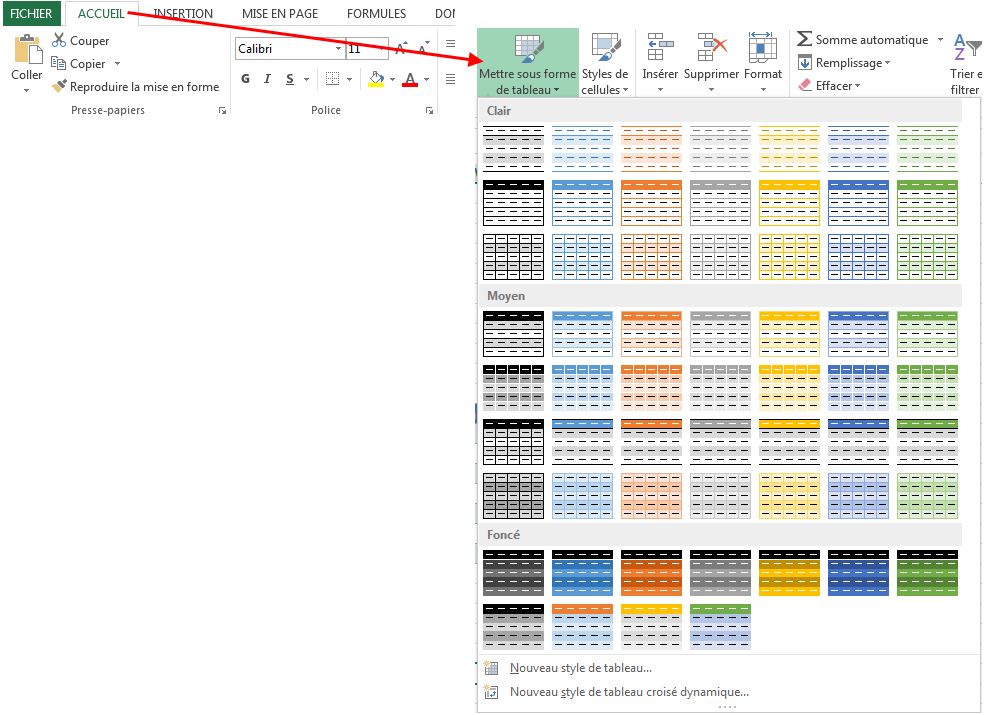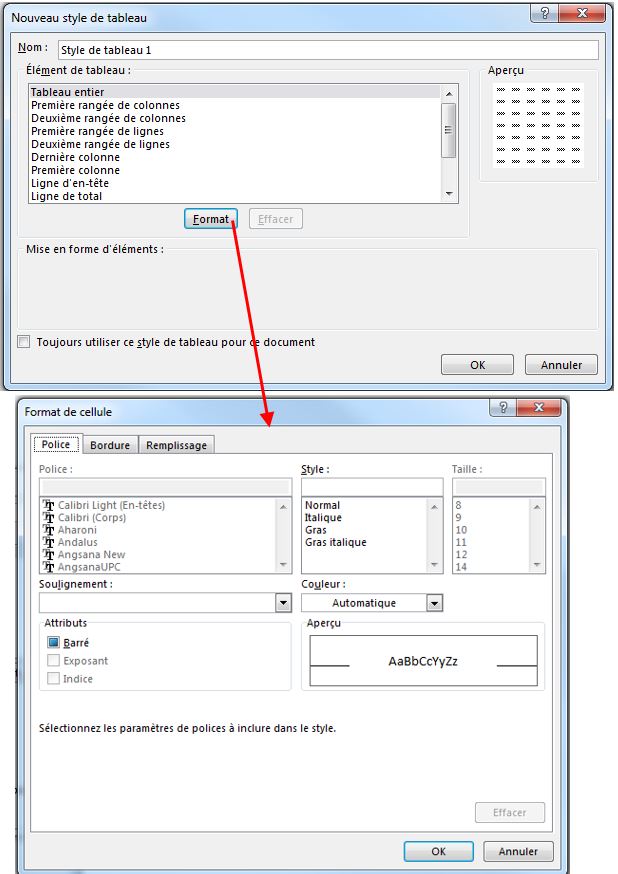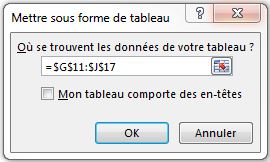Les Tableaux
Les tableaux dans Excel offrent plusieurs fonctionnalités dont celle d'avoir une mise en forme constante sur un ensemble de données qui reste même si on ajoute des lignes ou des colonnes. De plus, un tableau possède un nom, ce qui permet d'identifier l'ensemble des données en permanence pour utiliser dans une formule.
Créer un tableau avec le style désiré
Pour créer un tableau, tout en choisissant son style, il suffit de sélectionner l'ensemble de données et d'aller dans le ruban Accueil. Ensuite, sélectionner le style désiré dans Mettre sous forme de tableau.
Il est aussi possible de créer son propre style de tableau en choisissant Nouveau style de tableau... dans le bas de la liste des choix.
Cela a pour effet d'ouvrir une fenêtre permettant la personnalisation des différents éléments composant un tableau en plus de lui choisir un nom.
Une fois le style personnalisé créé, il suffit de faire comme pour un style pré-fait.
En sélectionnant le style désiré, Excel demande quel est la plage sur laquelle le tableau doit se situer. Dans cette zone de texte devrait se trouver la zone qui a été sélectionnée. Ensuite, il faut indiquer si la première ligne de la zone est une ligne d'en-tête ou non et de faire OK.
Modifier un tableau
Pour modifier un tableau, il faut sélectionner une cellule du tableau pour avoir accès à un ruban supplémentaire contenant des options dynamiques pour le tableau qui permettent, entre-autres, de changer le style.